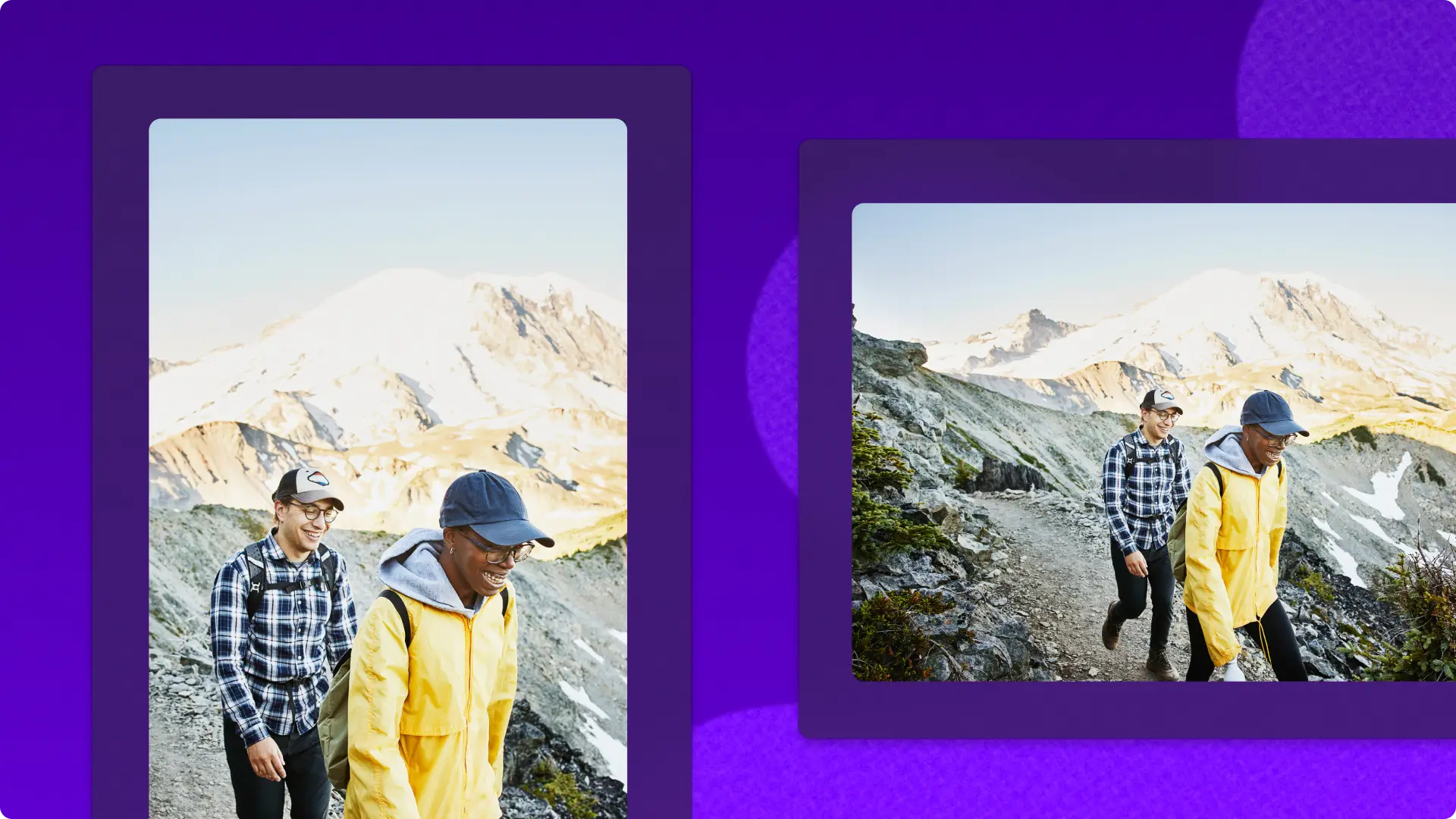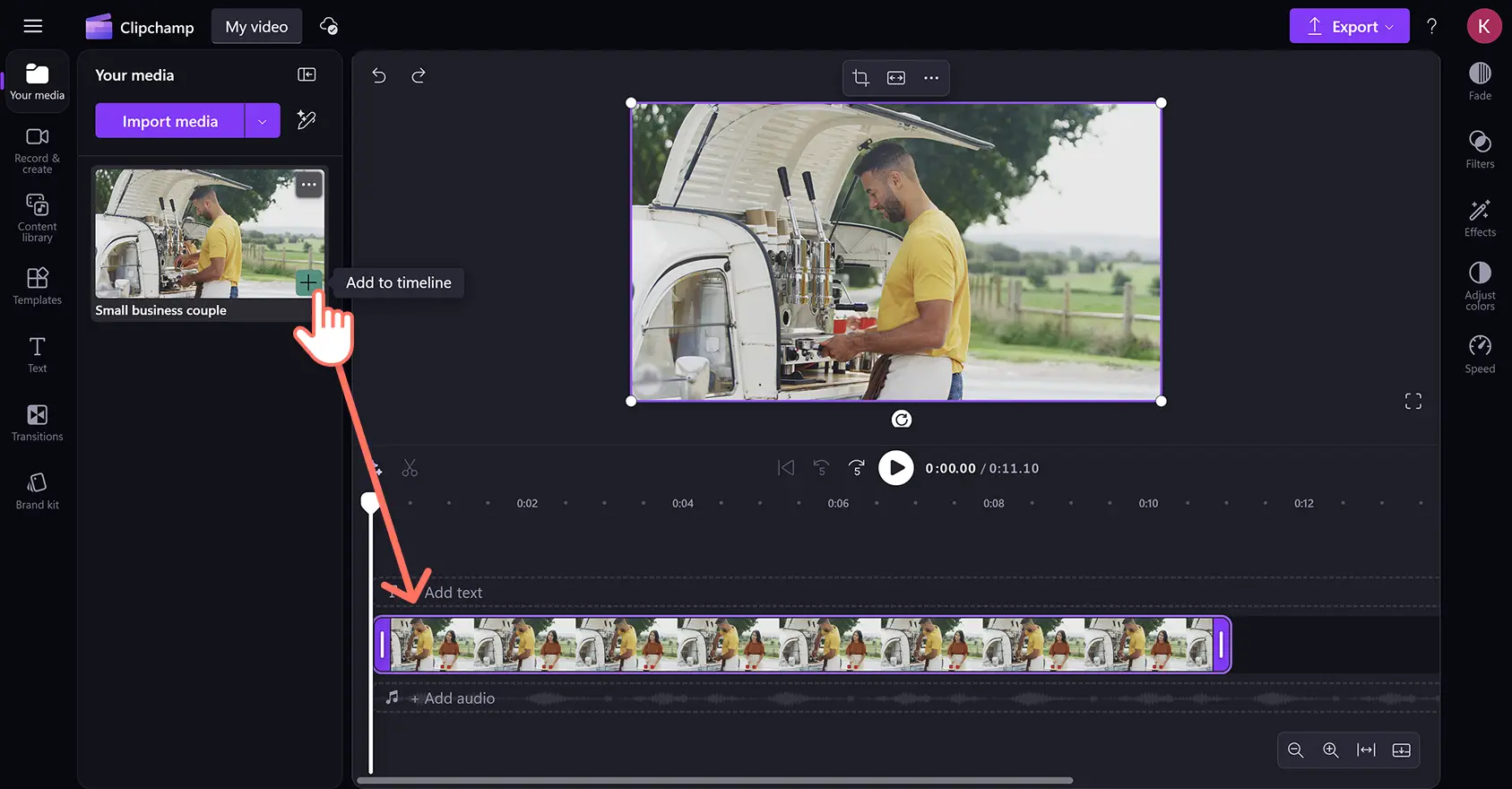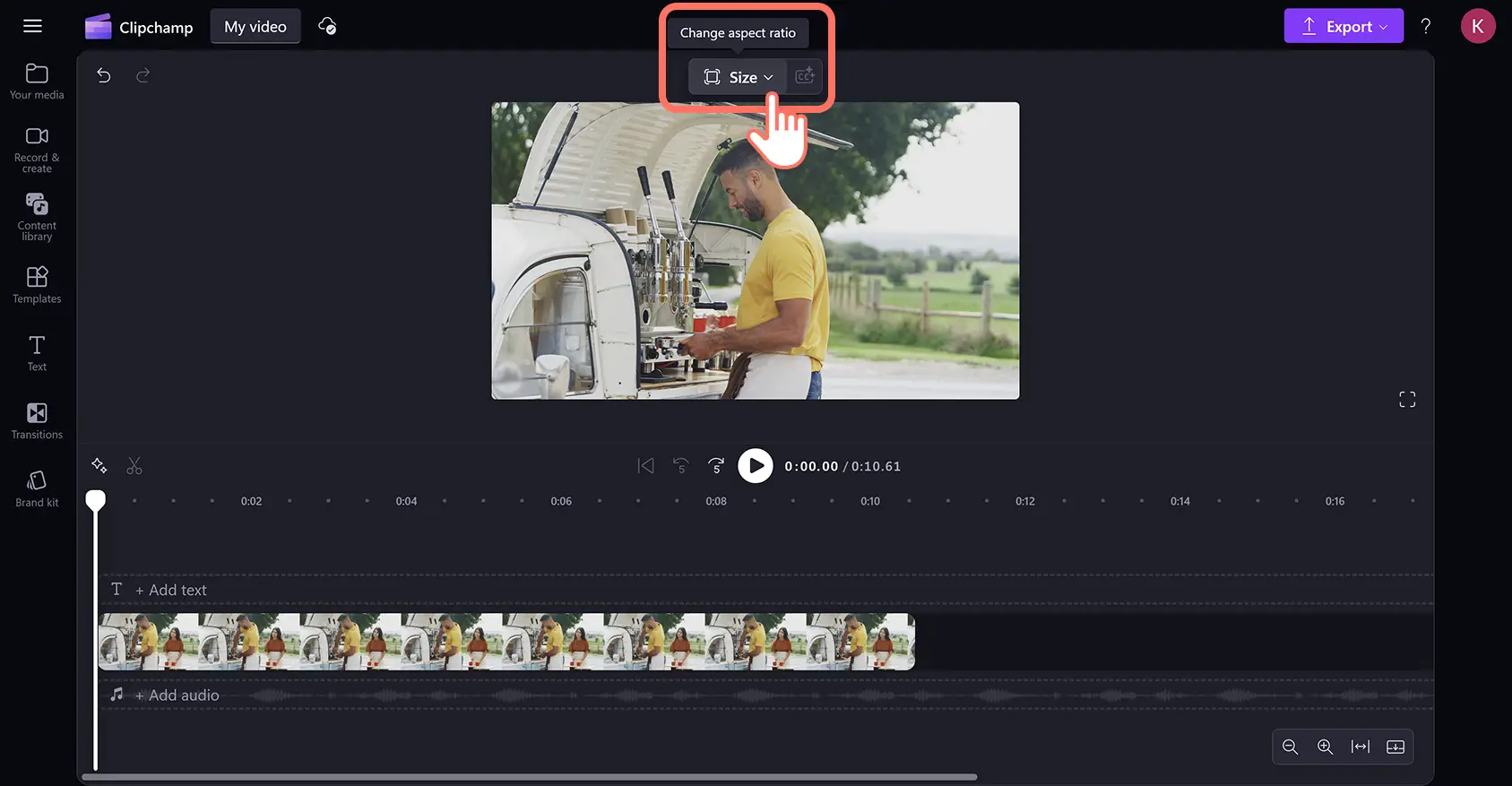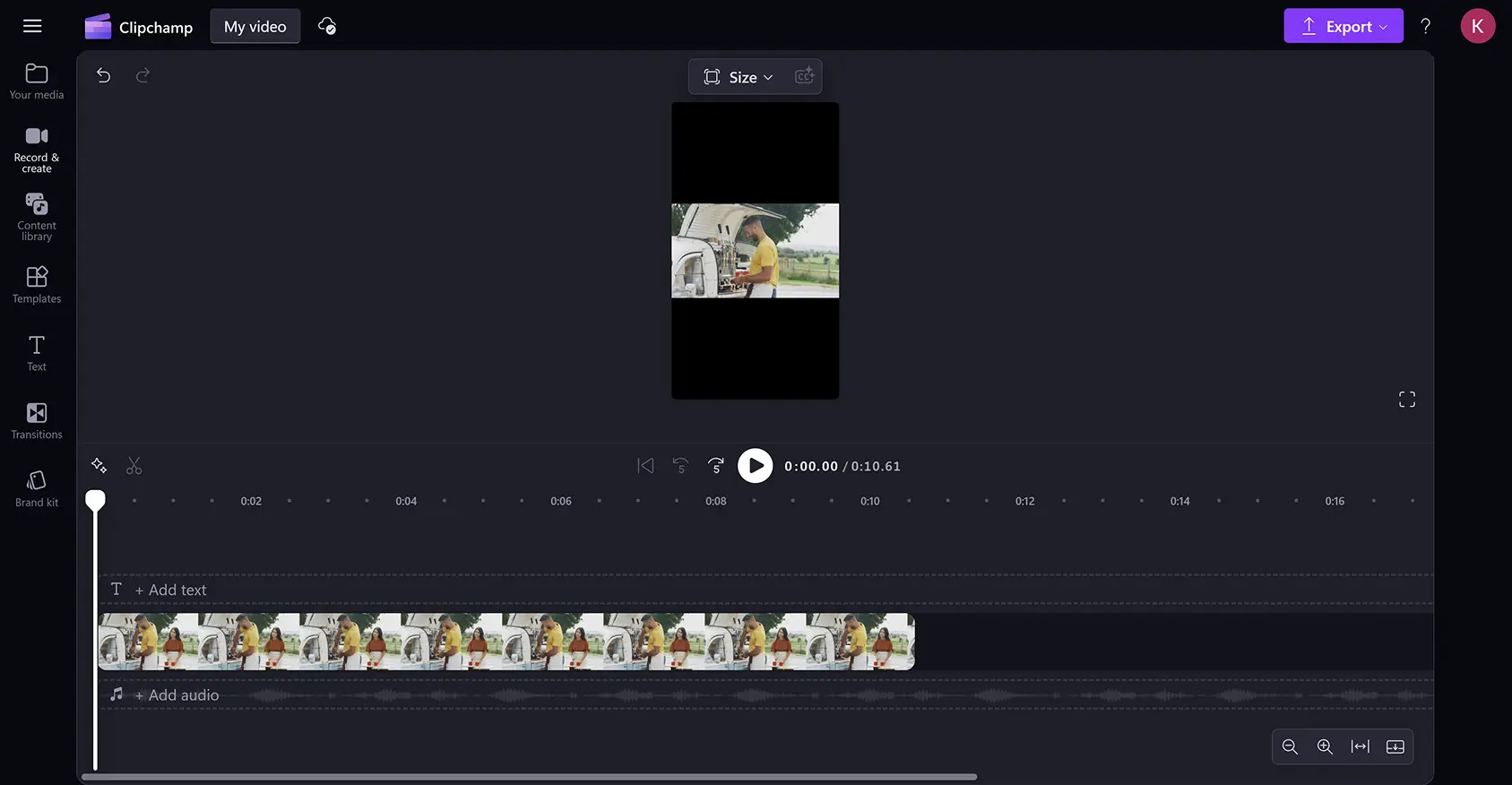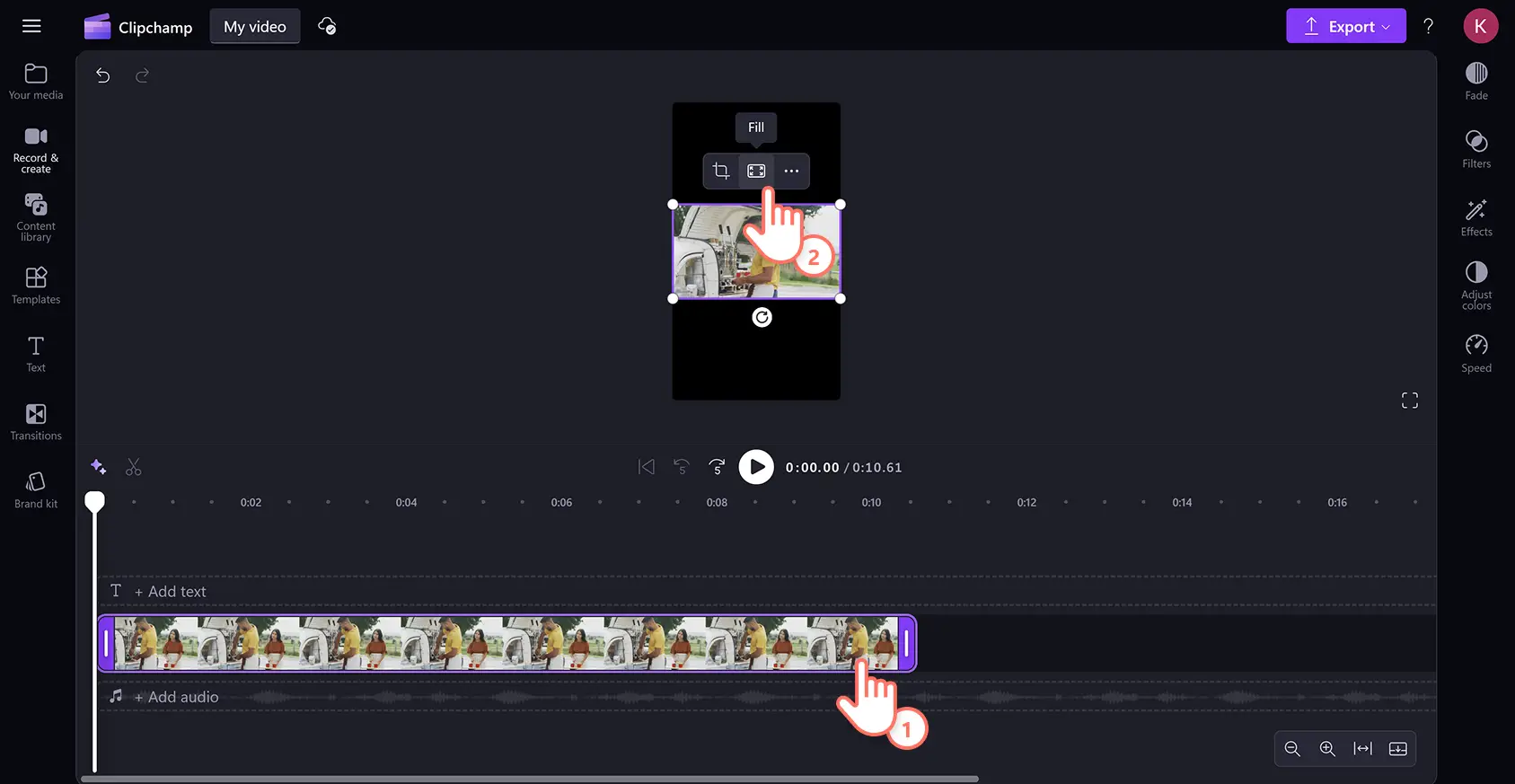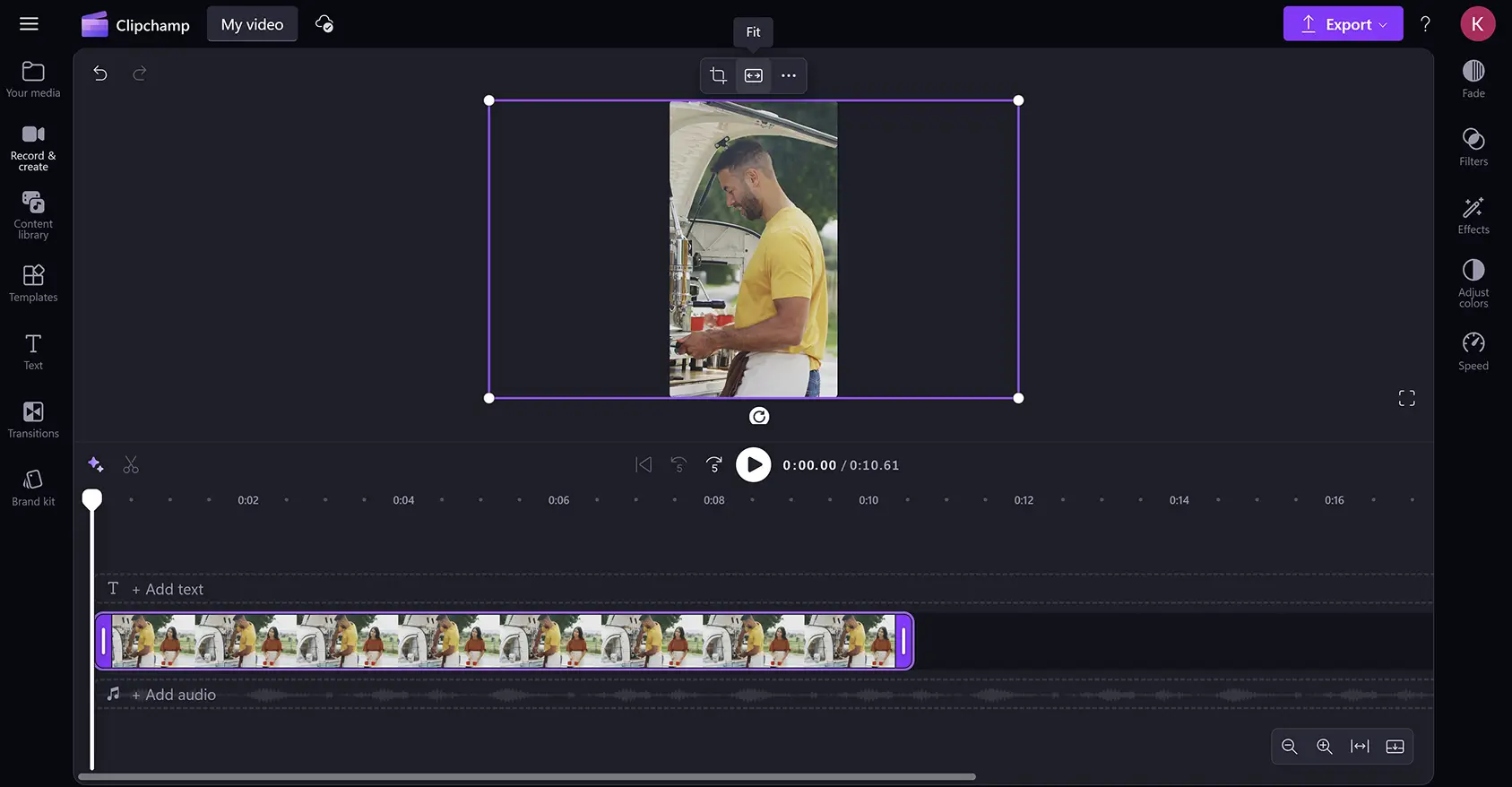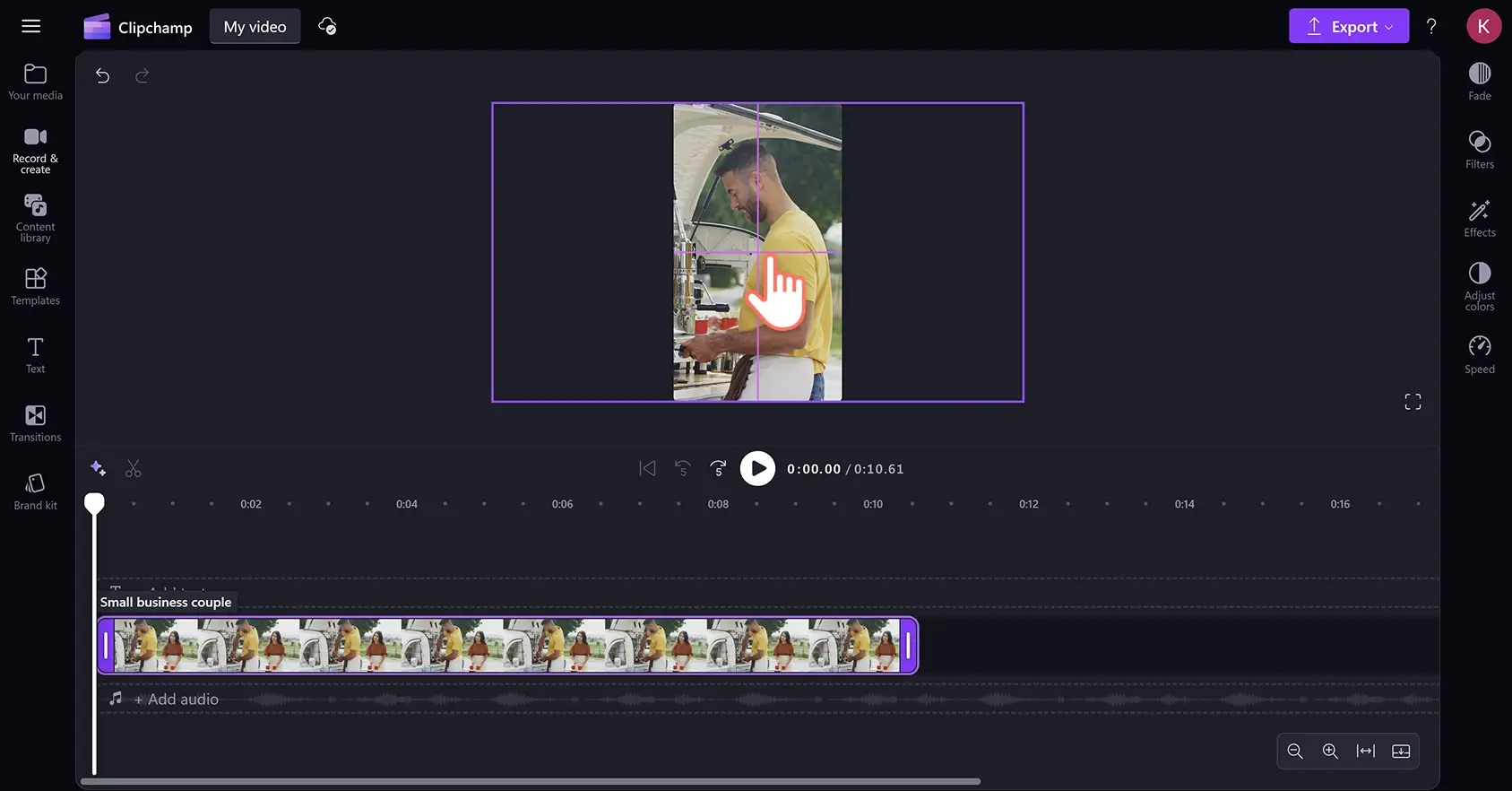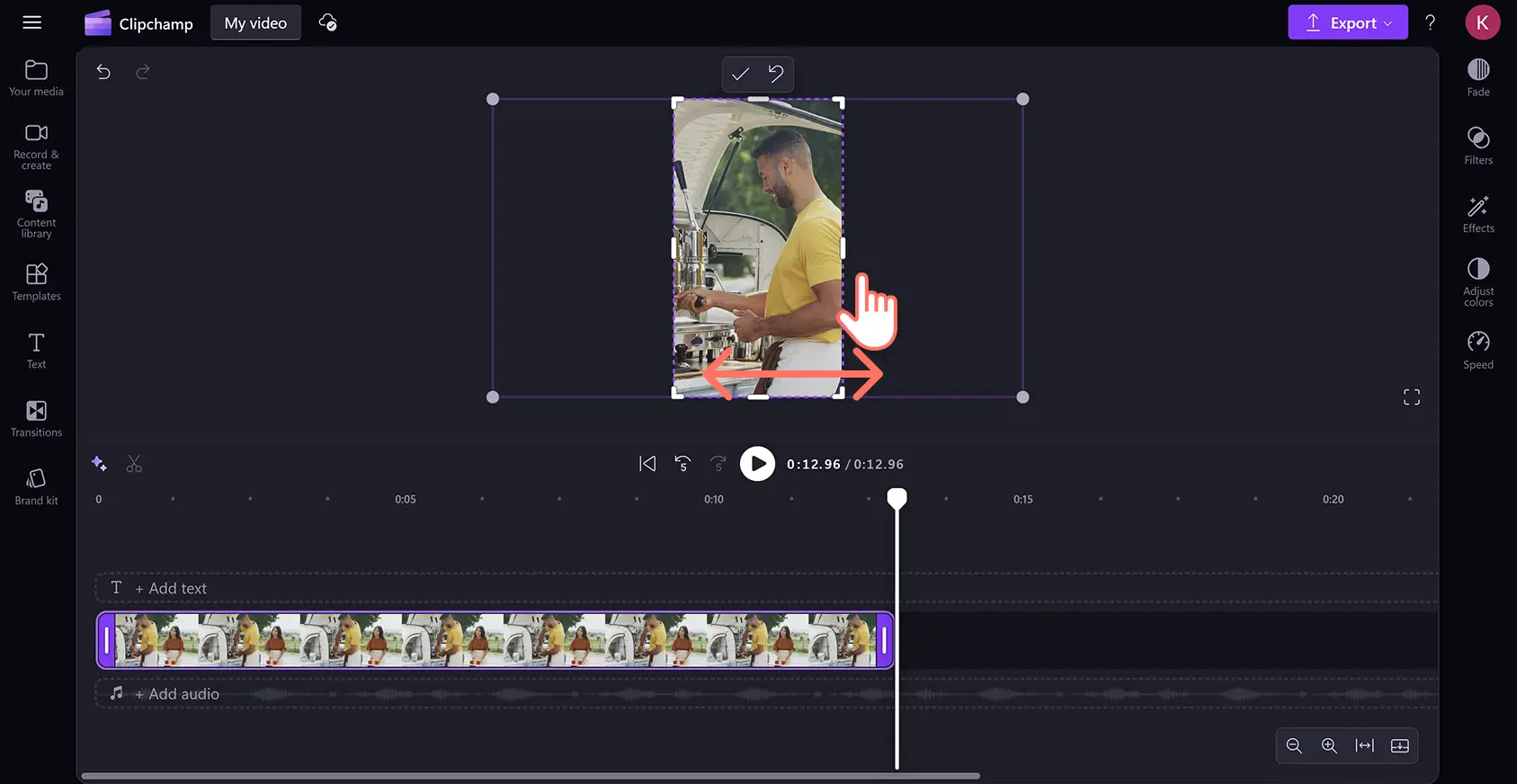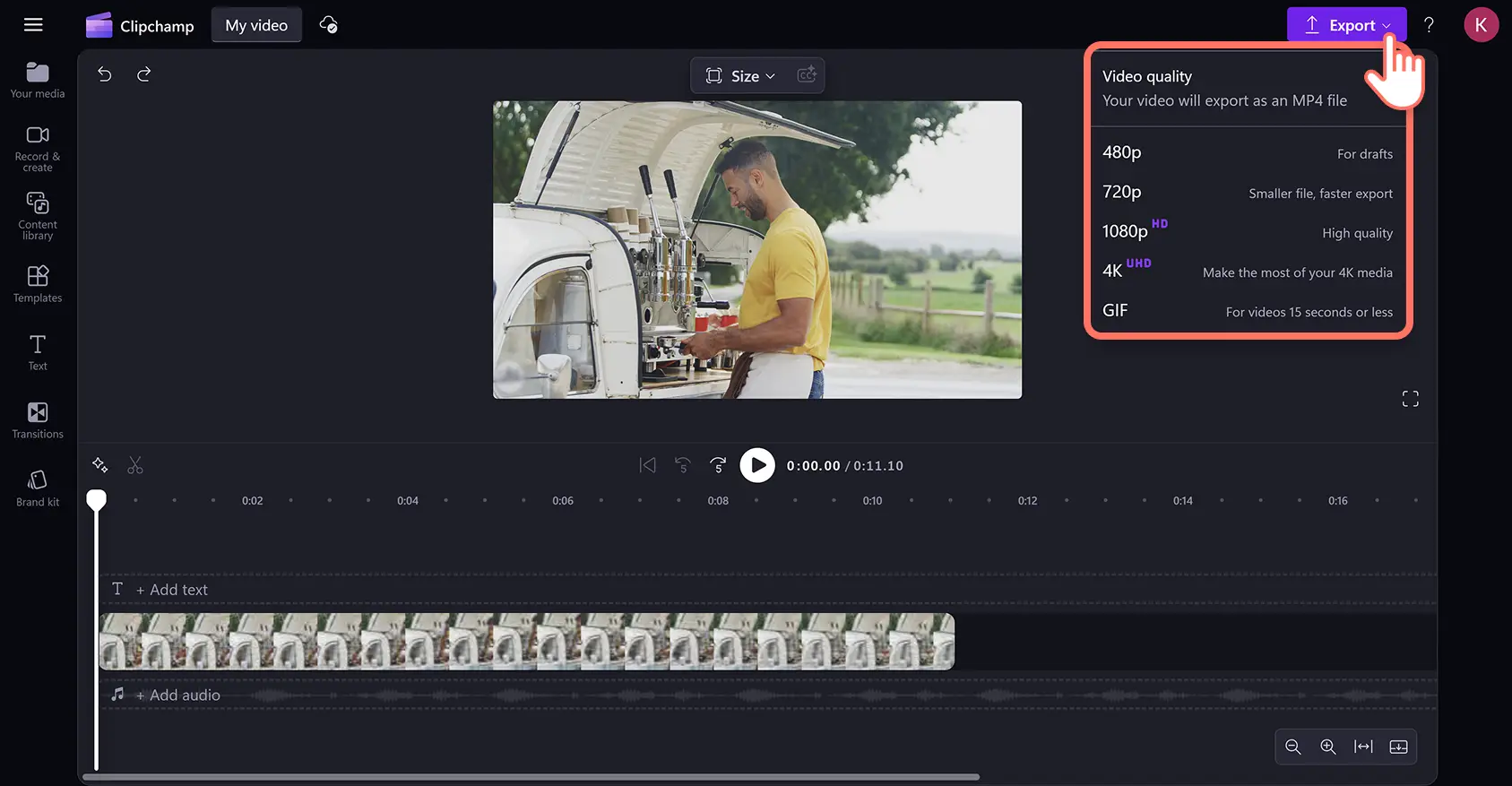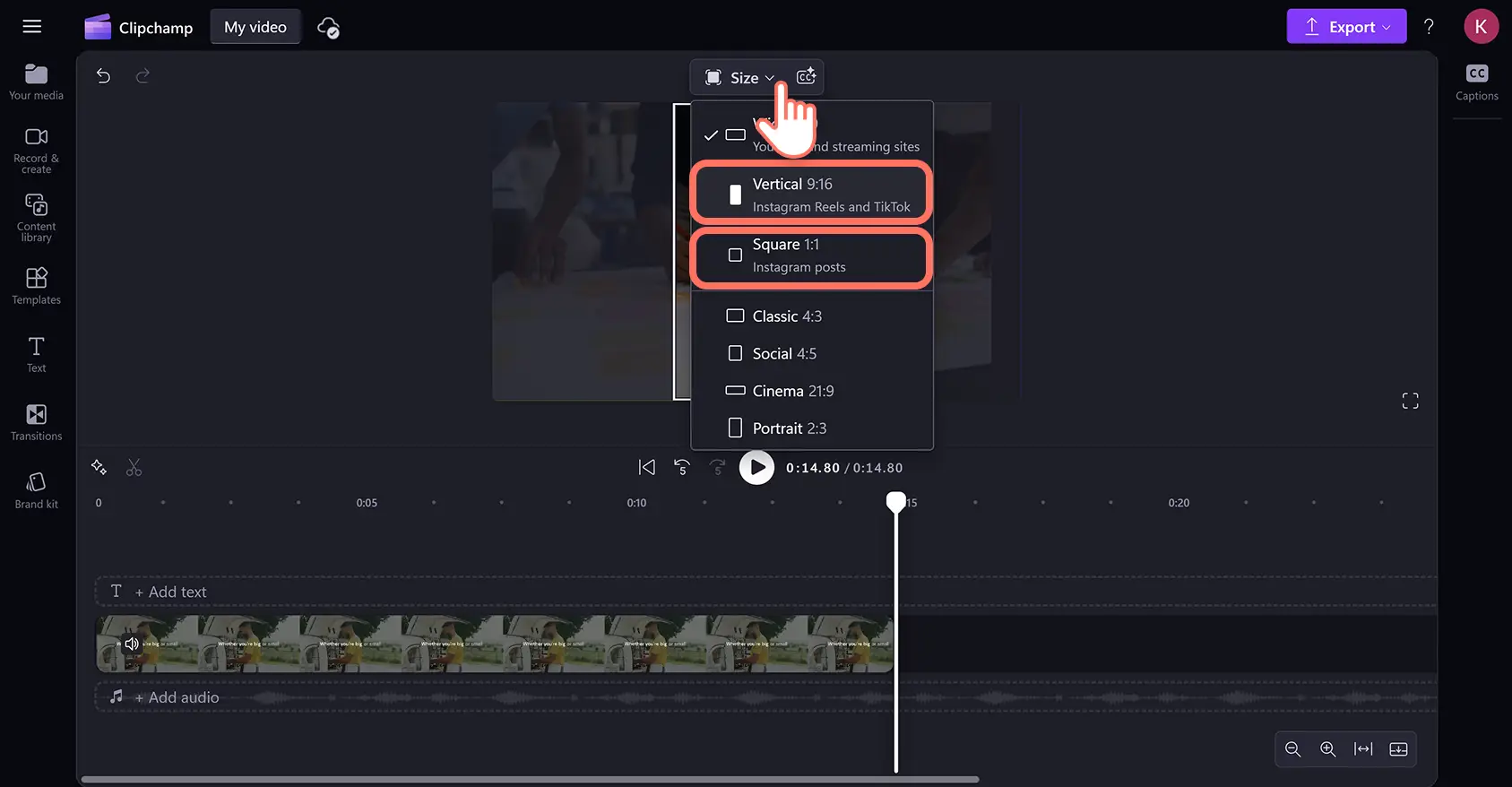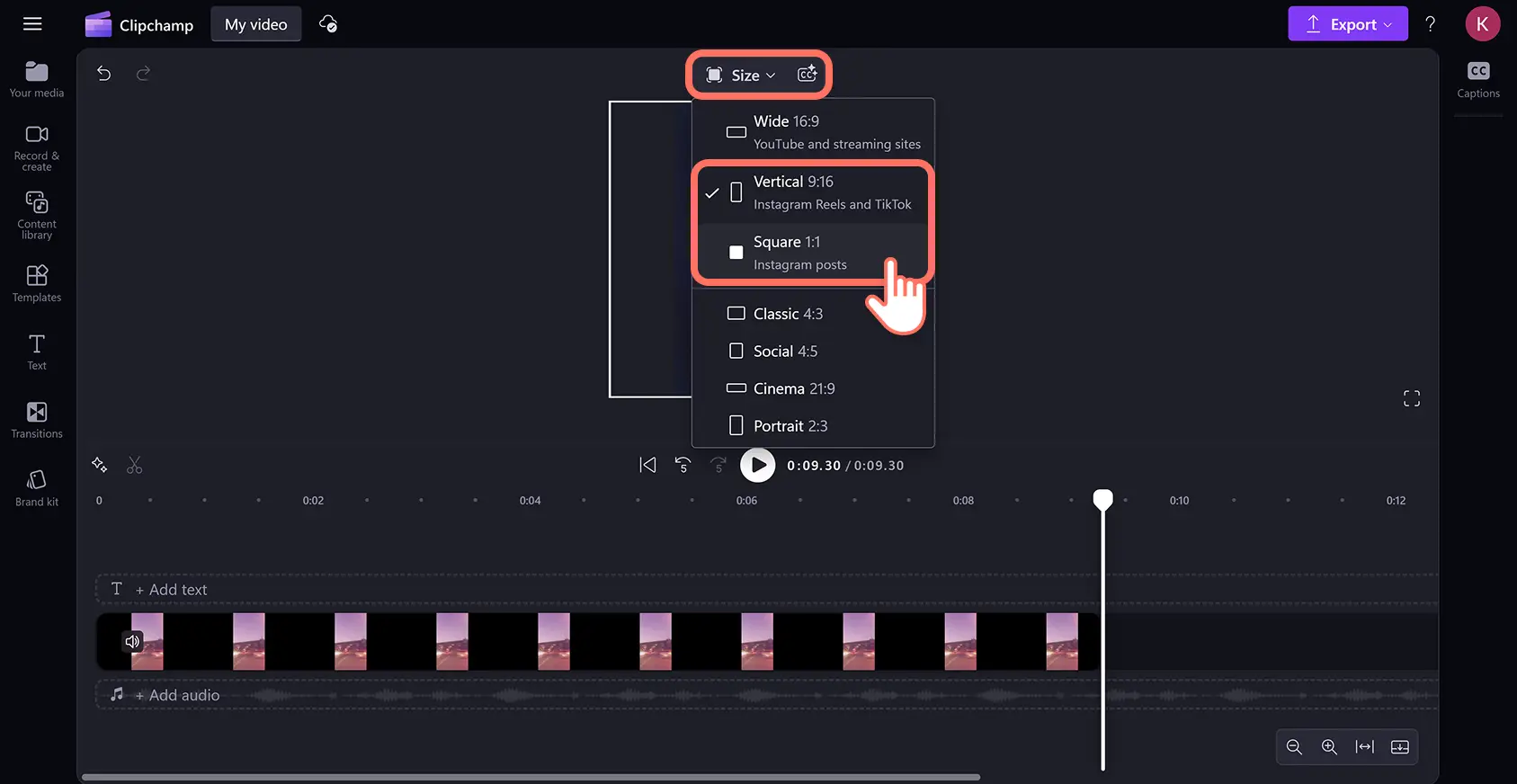无需下载任何内容,即可立即免费调整任何视频,使其符合 Instagram 的规格要求。
告别繁琐的视频大小调整,再也不用担心尴尬的黑边、缩放问题和糟糕的视频质量。只需导入视频,选择一个 Instagram 纵横比预设,然后以 HD 视频分辨率保存即可。
通过在 Instagram 上交叉发布视频轻松触达更多观看者,无需从头制作新视频。 了解如何使用 Clipchamp 视频编辑器在几秒钟内将视频调整为适合 Instagram 的大小。
如何将视频调整为适合 Instagram 故事和短视频的大小
步骤 1. 导入视频或选择库存素材
只需上传视频,并通过单击几下来 更改视频的纵横比,即可为任何视频调整大小以适配 Instagram 的尺寸。 首先,从电脑上传视频,连接你的 OneDrive,或者使用 内容库中的库存素材。 然后,将视频拖放到编辑时间线上,此时,视频将设置为默认的 16:9 纵横比。
步骤 2. 转换视频以适配 Instagram 的尺寸
接下来,单击演示区域内视频预览上方 浮动工具栏中的“大小”按钮,以访问预设的纵横比。 确保在此步骤中,时间线上没有选中任何视频或资产。
单击“大小”按钮时,预设的纵横比将显示在下拉菜单中。要进行预览,请将光标悬停在适用于 Instagram 故事和短视频的 9:16 纵横比上方,或者适用于动态帖子的 1:1 或 4:5 纵横比上方。找到合适的 Instagram 预设后单击应用。下面将提供针对 Instagram 短视频调整大小的示例。
现在,你的视频将设置为新的 Instagram 纵横比。
步骤 3. 去除视频中的黑边和边框
有时,调整大小后的视频可能会出现黑边和边框。这是因为原始视频的大小与新的 Instagram 纵横比预设值不同。要去除这些边框,请单击时间线上的视频,使其突出显示,然后单击演示区域内浮动工具栏上的“填充”按钮。
这将使视频与 Instagram 的构图相匹配,且不会造成视频扭曲或变形。
去除黑边效果可能会改变构图的中心位置。要调整 Instagram 视频的焦点,请单击演示区域内的视频,然后将其手动拖动到新位置来重新构图。
也可以 裁剪视频以更改尺寸,或去除不需要的视觉元素,如水印。 只需单击时间线上的视频,使其突出显示,然后单击浮动工具栏上的裁剪按钮。使用手柄手动裁剪视频片段,以适配 Instagram 的纵横比。
步骤 4.以 HD 视频分辨率导出 Instagram 视频
调整好 Instagram 视频的大小后,单击时间线上方的“播放”按钮进行预览。准备好保存视频时,单击“导出”按钮并选择视频分辨率。你的视频将以适合 Instagram 的格式导出,且不会使任何视觉元素失真或模糊。
如何将 YouTube 视频调整为适合 Instagram 的大小
YouTube 视频会自动设置为 宽屏 16:9 的纵横比,需要针对 Instagram 故事、短视频和动态帖子调整大小。 可以按照以下步骤转换 YouTube 视频,以满足所有 Instagram 纵横比要求。
将你的 YouTube 视频导入 Clipchamp 视频编辑器。
将你的 YouTube 视频拖放到编辑时间线上。
单击浮动工具栏上的“大小”按钮,将纵横比从 16:9 的横屏比例更改为 9:16 的竖屏比例(适用于短视频和故事),以及 1:1 或 4:5 的方形比例(适用于动态帖子)。
使用浮动工具栏上的“适配”、“填充”和“裁剪”按钮编辑视频边框。
导出你的 Instagram 视频。
阅读本教程,获取更多关于 将 YouTube 视频转换为 Instagram 视频的帮助。
如何将 TikTok 视频调整为适合 Instagram 的大小
TikTok 视频通常设置为 9:16 的竖屏比例,可直接作为故事或短视频发布到 Instagram 上。 对于显示为方形的 Instagram 动态帖子,你需要将 TikTok 的竖屏视频转换为 1:1 或 4:5 的纵横比。请按照以下分步教程操作。
将你的 TikTok 视频导入 Clipchamp 视频编辑器。
将你的 TikTok 视频拖放到编辑时间线上。编辑器将自动将你的 TikTok 视频匹配为 9:16 竖屏纵横比。
单击浮动工具栏上的“大小”按钮,将纵横比从竖屏转换为 1:1 或 4:5 的方形比例(适用于 Instagram 动态帖子)。
使用浮动工具栏上的“适配”、“填充”和“裁剪”按钮编辑视频边框。
导出你的 Instagram 视频。
阅读本教程,了解更多关于 如何将 TikTok 视频发布到 Instagram 的信息。
常见问题
如何在 iPhone 上调整视频大小以适应 Instagram?
如何编辑视频大小以适应 Instagram?
更改纵横比后,你可以进一步编辑视频的构图和外观。进行裁剪以 去除任何不需要的视觉元素,或者使用 浮动工具栏选择填充画面或保持原始方向。 还可以使用 视频增强器,通过添加滤镜、叠加层和效果来进一步编辑视频。
我该如何使用 Instagram 的视频模板?
Clipchamp 视频编辑器在工具栏的“模板”选项卡中提供了一系列由专业人士制作的 Instagram 模板。 将光标悬停在视频模板上方进行预览,然后单击以将其添加到时间线。所有视频模板都完全可自定义,并且会自动符合 Instagram 的纵横比要求。
Instagram 动态视频的最佳纵横比是多少?
对于竖向的 Instagram 动态或轮播帖子,请使用 4:5 的纵横比预设。对于横向视频,请使用 16:9 的纵横比。这两种纵横比都能完美适配 Instagram 动态和个人资料网格视图。
有关制作 Instagram 视频的更多技巧,请查看 如何发布 Instagram collab 帖子,然后 了解如何制作 Instagram 视频广告。
使用 Clipchamp 或下载 Clipchamp Windows 应用免费开始调整视频大小。